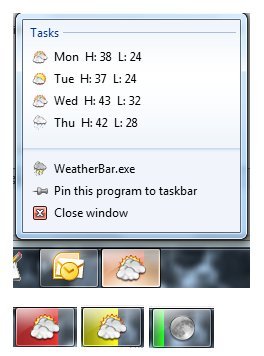15.06.2012 | Social Networks
Sie haben eine eigene Webseite oder einen Blog? Wenn ich Ihre Seite besuche, stehen die Chancen gut, dass ich dort auch einen Link zu Ihrem Profil bei Twitter finde, wenn Sie dort einen Account haben. Wussten Sie, dass es für die Verwendung des Twitter-Logos Richtlinien gibt? Darin steht zum Beispiel, welche Grafiken Sie für Links zu Twitter verwenden dürfen. (mehr …)
15.06.2012 | Tipps
Wann immer beim freien Mail-Programm Thunderbird eine neue Nachricht eintrifft, blendet die App einen Umschlag im Windows-Infobereich ein. Unten neben der Uhrzeit sehen Sie so auf einen Blick, ob in Ihrem Postfach neue Mails bereitliegen. Wer dieses Benachrichtigungs-Icon ausblenden will, greift etwas tiefer in die Trickkiste. (mehr …)
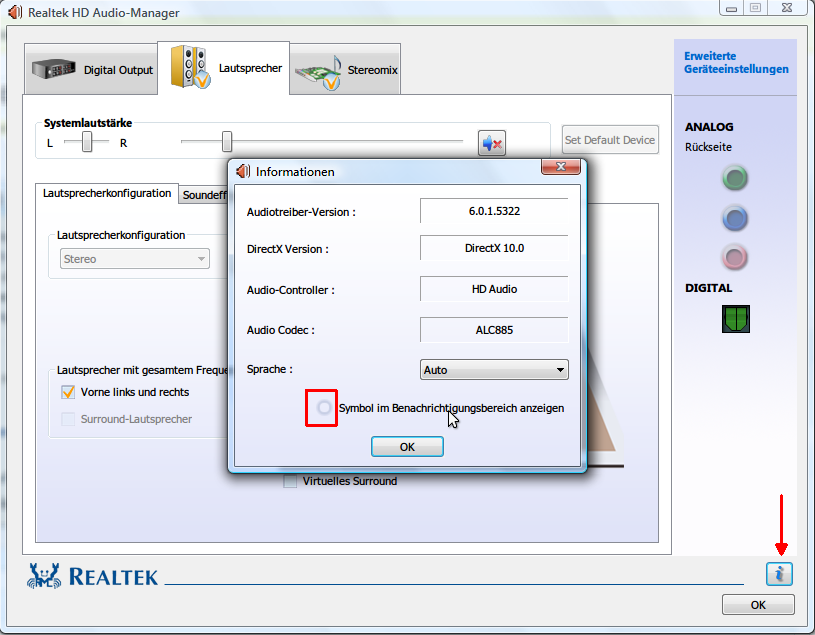
11.06.2012 | Tipps
Bei vielen Notebooks und Computern ist ein Soundchip der Firma Realtek verbaut. Der entsprechende Treiber steht im Autostart und zeigt auch ein Symbol neben der Uhrzeit-Anzeige in der Taskleiste an. Mit diesem Icon können Sie den Audio-Manager starten, in dem Sie je nach Chip-Version verschiedene Ton-Einstellungen verändern. Das Realtek-Symbol im Infobereich stört aber oft mehr, als es nützlich ist. Deswegen kann man es ausschalten. (mehr …)
09.05.2012 | Tipps
Den eigenen Microsoft SkyDrive-Onlinespeicher mit einem Ordner auf Ihrem Mac synchronisiert halten: Möglich macht’s die SkyDrive-App. Sie wird von Microsoft als Vorschau-Version kostenlos angeboten. Wer sie nutzt, wird feststellen: Das SkyDrive-Symbol ist nicht nur in der Menüleiste sichtbar, sondern richtet sich auch im Dock am unteren Bildschirmrand ein. Gänzlich überflüssig, da doppelt gemoppelt. Die Lösung: Das Dock-Symbol von SkyDrive muss weg. (mehr …)
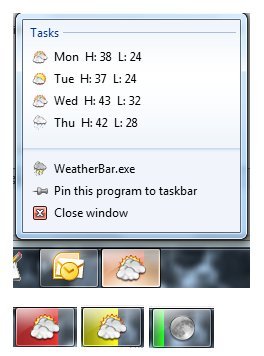
03.10.2011 | Tipps
Wie wird das Wetter? Das verraten hunderte Webseiten, Widgets und Apps. Allerdings muss man die Wetterseiten und Wettertools erst starten oder das Widget nach vorne holen, um die aktuelle Prognose zu sehen. Schneller geht’s mit dem Wetterbericht für die Taskleiste. Die Wettervorhersage ist dann immer sichtbar.
Wer in Sachen Wetter auf dem Laufenden bleiben möchte, sollte das Minitool „WeatherBar“ installieren. Die Kurzinformationen zum Wetter erscheinen dann dauerhaft als Taskleistensymbol. Per Rechtsklick lässt sich der Mini-Wetterbericht konfigurieren und zum Beispiel das Updateintervall, das Format „Celsius“ und unter „Location“ der Heimatort einstellen. Das Programmsymbol in der Taskleiste zeigt dann anhand passender Symbole wie Sonne, Wolken oder Regen die aktuelle Vorhersage. Per Rechtsklick gibt’s die Detailansichten und Werte für die nächsten vier Tage.
Hier gibt’s den Wetterbericht für die Taskleiste:
https://weatherbar.codeplex.com/
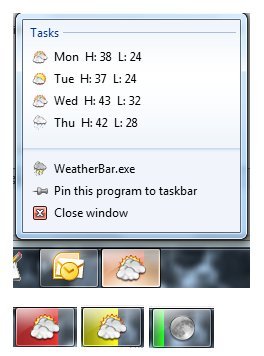
01.08.2011 | Tipps
Über Skype ist man nur erreichbar, wenn das Skype-Programm im Hintergrund aktiv ist. Allerdings möchte nicht jeder, dass man anhand des Skype-Icons in der Taskleiste sofort sieht, dass die Telefonsoftware im Hintergrund läuft. Ab der Version 5 lässt sich das Skype-Icon verstecken.
Damit zum Beispiel im Büro die Kollegen nicht sofort das laufende Skype-Programm sehen, in Skype den Befehl „Aktionen | Optionen“ aufrufen und dann auf die Schaltfläche „Erweitert“ klicken. Im nächsten Fenster das Häkchen bei „Skype in der Taskleiste anzeigen, wenn ich angemeldet bin“ entfernen und mit „Speichern“ bestätigen.
Wird das Skype-Fenster jetzt verkleinert, verschwindet das Skype-Symbol aus der Taskleiste. Übrig bleibt das winzige Skype-Icon im versteckten Bereich des System-Trays. Sichtbar wird’s nur per Klick auf den nach oben gerichteten Pfeil unten rechts neben der Uhr.
30.05.2011 | Tipps
Googles Online-Office „Text und Tabellen“ ist zwar eine Web-Anwendung, lässt sich aber trotzdem wie ein Windows-Programm starten. Per Doppelklick auf ein Desktop-Icon öffnet sich dann zum Beispiel die Google-Textverarbeitung mit einem neuen Dokument.
Um für Google Text und Tabellen ein Desktopsymbol anzulegen, mit der rechten Maustaste auf einen freien Bereich des Desktops klicken und den Befehl „Neu | Verknüpfung“ aufrufen. Als Verknüpfungsziel folgende Adresse eingeben:
https://docs.google.com/?action=newdoc
Dann auf „Weiter“ klicken, einen passenden Namen wie „Neues Textdokument“ eingeben und den Assistenten mit „Fertig stellen“ schließen. Per Doppelklick auf das neue Icon startet die Google-Textverarbeitung sofort mit einem neuen Dokument.
Wer auf diese Weise neue Tabellen anlegen möchte, verwendet die Adresse
https://spreadsheets.google.com/ccc?new
Für neue Präsentationen lautet die Schnelladresse
https://docs.google.com/?action=new_presentation
17.03.2011 | Tipps
Wer bei Windows 7 oder Vista auf das Netzwerksymbol in der Taskleiste zeigt (nicht klickt), erhält nur noch die Information, ob eine Netzwerkverbindung besteht oder nicht. Frühere Windows-Versionen waren da auskunftsfreudiger. Hier verriet das Taskleistensymbol auch Informationen über die übertragene Datenmenge. Ein Gratisprogramm stopft die Informationslücke.
Nach der Installation der Freeware „Network Activity Monitor“ blendet Windows 7 das neue Netzwerksymbol zunächst aus. Um es dauerhaft anzuzeigen, unten rechts auf den nach oben weisenden Pfeil und dann auf „Anpassen“ klicken. In der Liste den Eintrag „Network Activity Indicator“ markieren und die Einstellung auf „Symbol und Benachrichtigungen anzeigen“ ändern. Im gleichen Zug das Standardsymbol von Windows mit „Nur Benachrichtigungen anzeigen“ ausblenden.
Wird der Mauszeiger auf das neue Netzwerksymbol platziert, zeigt der Tooltip an, wie viele Daten bereits gesendet oder empfangen wurden. Das ist zum Beispiel bei Surfsticks mit volumenbasierten Datentarifen wichtig. Detaillierte Netzwerkdaten gibt’s per Rechtsklick und dem Befehl „Network Statistics“ oder „Network Traffic“. Wichtig: Damit das neue Netzwerksymbol bei jedem Windows-Start aktiviert wird, unter „Settings“ die Option „Load at Windows Startup“ ankreuzen.
Hier gibt’s die Freeware „Network Activity Indicator“ plus deutscher Sprachdatei:
https://www.itsamples.com/network-activity-indicator.html